PS5 Controller: PC ကိုဘယ်လိုချိတ်ဆက်ရမလဲ
Sony DualseSense သည် ၎င်း၏ဆန်းသစ်သောအင်္ဂါရပ်များ, သက်သောင့်သက်သာရှိသောဆုပ်ကိုင်မှုနှင့် Ergonomic Design Design Maining သင်၏ဂိမ်းအတွေ့အကြုံကိုတိုးမြှင့်ခြင်းအားဖြင့်အကောင်းဆုံး PS5 Controller ကဲ့သို့ထင်ရှားသည်။ ၎င်းကို အကောင်းဆုံးဂိမ်းကွန်ပျူတာများ နှင့်ချိတ်ဆက်နေစဉ် Dualshock 4 နှင့်အတူ Dualsense ၏သိသိသာသာ PC နှင့် controller များ အကြားထိပ်တန်းပြိုင်ဘက်များသိသိသာသာတိုးတက်လာသည်။ သင်၏ dualsense ကိုသင်၏ PC နှင့်ချိတ်ဆက်ရန်မည်မျှရိုးရှင်းသည်ကိုလေ့လာကြပါစို့။

PS5 Controller ကို PC နှင့်တွဲရန်လိုအပ်သည်။
- ဒေတာ - အဆင်သင့် USB-C ကေဘယ်ကြိုး
- PC အတွက် Bluetooth adapter
အထူးသဖြင့် Controller ကို Controller 0 ယ်ယူသောအခါ Controller သည် USB cable နှင့်မပါ 0 င်သောကြောင့်, သင်၏ dualsense ကို PC ဖြင့်အောင်မြင်စွာတွဲရန်အောင်မြင်စွာပြုလုပ်ရန်အချက်အလက်လွှဲပြောင်းမှုကိုထောက်ပံ့သော USB-C ကေဘယ်ကြိုးတစ်ခုလိုအပ်လိမ့်မည်။ သင်၏ PC ၏ ports ပေါ် မူတည်. USB-C-to-C-to-to-to-to-to-to-to-to-to-to-to-to-to-to-to cable ကိုသုံးနိုင်သည်။
အကယ်. သင်၏ PC တွင် Bluetooth တွင်မပါရှိပါကစိတ်မပူပါနဲ့။ စျေးကွက်သည် Bluetooth adapters များနှင့်ပြည့်နှက်နေသည်, သင်၏ကွန်ပျူတာအတွင်းရှိ PCIE SLOT ထဲသို့ for free USB port လိုအပ်သည့်စံပြပုံစံများကိုပိုမိုရိုးရှင်းအောင်ပြုလုပ်နိုင်သည်။

ကျွန်တော်တို့ရဲ့ထိပ်တန်းရွေး
Creative bt-w5 bluetooth tritter
PS5 Controller ကို USB ကျော် PC သို့မည်သို့တွဲရမည်နည်း

- သင်၏ရွေးချယ်ထားသော USB cable ကိုသင်၏ PC တွင် Open port တစ်ခုထဲသို့ထည့်ပါ။
- သင်၏ dualsense controller ပေါ်တွင် cable ကိုအခြားအဆုံးကို USB-C port သို့ချိတ်ဆက်ပါ။
- သင်၏ Windows PC ကို Gamepad အဖြစ် dualsense controller ကိုအသိအမှတ်ပြုရန်စောင့်ပါ။
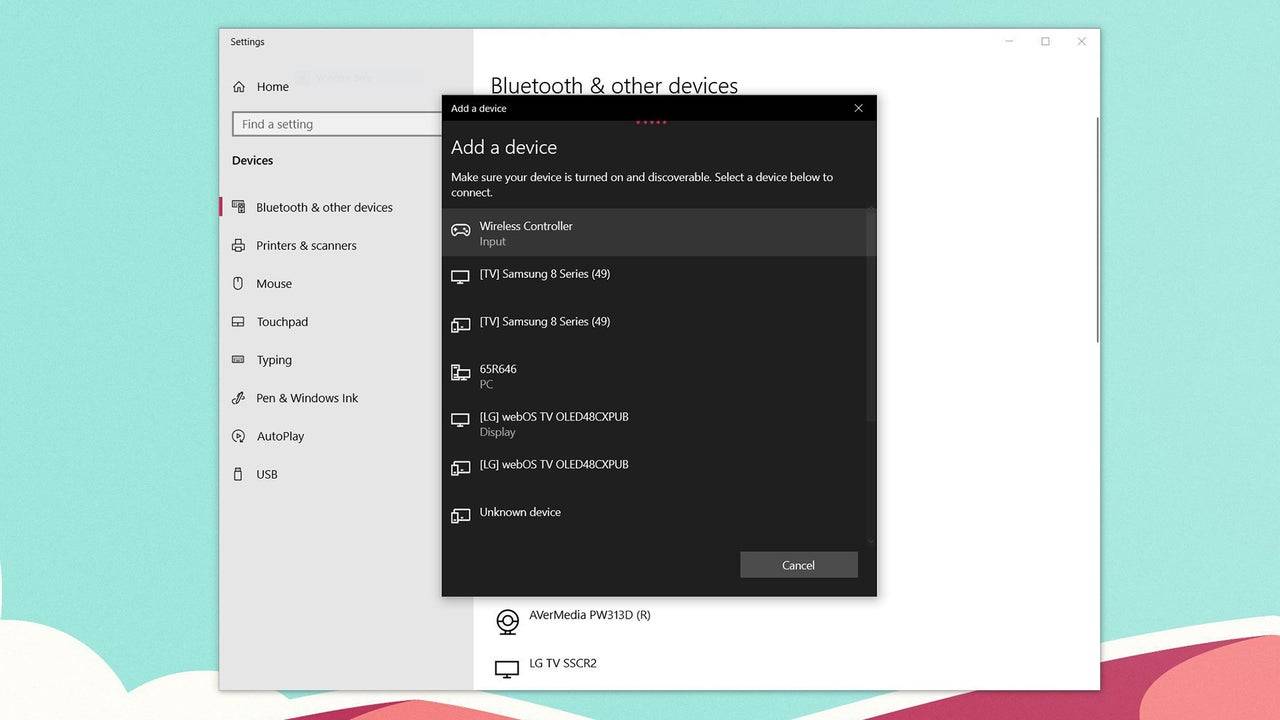
PS5 Dualsense Controller ကို Bluetooth ကို PC သို့မည်သို့တွဲဖက်ရမည်နည်း
- Menu မှ "Bluetooth" ကိုရိုက်ခြင်းနှင့် ** Bluetooth "ကိုရွေးချယ်ခြင်းနှင့် ** Bluetooth နှင့်အခြားကိရိယာများကိုရွေးချယ်ခြင်းဖြင့် PC Bluetooth Settings ကိုရယူပါ။
- ** ကိုနှိပ်ပါ။ Bluetooth သို့မဟုတ်အခြားကိရိယာ ** ထည့်ပါ။
- Pop-up 0 င်းဒိုးတွင် ** Bluetooth ** ကိုရွေးချယ်ပါ။
- သင်၏ dualsense controller တွင် (ပိတ်ထားခြင်းနှင့်ပိတ်ခြင်းကိုသေချာအောင်လုပ်ပါ), PS ခလုတ်ကို နှိပ်. PS ခလုတ်ကို နှိပ်. Create ခလုတ် (D-pad ဘေးရှိဘေးရှိ) ခလုတ်ကိုနှိပ်ခြင်း။
- သင်၏ PC တွင်ရရှိနိုင်သည့် Bluetooth ကိရိယာများစာရင်းမှသင်၏ dualsense controller ကိုရွေးချယ်ပါ။
-
May 27,25Chimera Clan Broacher လမ်းညွှန်: RAID အတွက်ထိပ်တန်းတည်ဆောက်ခြင်း, ကျွမ်းကျင်မှုနှင့်ဂီယာ: Shadow Legends RAID: Shadow Legends သည်စာအိတ်ကို၎င်း၏နောက်ဆုံးသတင်းများဖြင့်စာအိတ်ကိုဆက်လက်တွန်းပို့သည်။ ရိုးရာမျိုးရိုးအနွယ်အကြီးအကဲများ၏ရိုးရှင်းသော, သက်ကြီးရွယ်အိုများသောအင်အားကြီးသောတိုက်ပွဲများနှင့်မတူဘဲ Chimera သည်အလိုက်သင့်ပြောင်းလဲခြင်း,
-
 Apr 07,25Atomfafk: အားလုံးဖန်တီးထားသောချက်ပြုတ်နည်းများနှင့်တည်နေရာများထုတ်ဖော်ပြောကြားခဲ့သည် လက်မှုပညာသည် * Attondfall တွင်မရှိမဖြစ်လိုအပ်သောအောင်မြင်မှုစွမ်းရည်ဖြစ်သည်။ ဒီကျွမ်းကျင်မှုကိုကျွမ်းကျင်ဖို့, သင်လိုအပ်သောလက်မှုပညာချက်ပြုတ်နည်းများကိုစုဆောင်းရန်လိုအပ်သည်။ ဒီနေရာမှာဂိမ်းထဲမှာ crafting ချက်ပြုတ်နည်းများအားလုံးကိုရှာဖွေရန်ကူညီရန်အပြည့်အဝလမ်းညွှန်ဖြစ်သည်။
Apr 07,25Atomfafk: အားလုံးဖန်တီးထားသောချက်ပြုတ်နည်းများနှင့်တည်နေရာများထုတ်ဖော်ပြောကြားခဲ့သည် လက်မှုပညာသည် * Attondfall တွင်မရှိမဖြစ်လိုအပ်သောအောင်မြင်မှုစွမ်းရည်ဖြစ်သည်။ ဒီကျွမ်းကျင်မှုကိုကျွမ်းကျင်ဖို့, သင်လိုအပ်သောလက်မှုပညာချက်ပြုတ်နည်းများကိုစုဆောင်းရန်လိုအပ်သည်။ ဒီနေရာမှာဂိမ်းထဲမှာ crafting ချက်ပြုတ်နည်းများအားလုံးကိုရှာဖွေရန်ကူညီရန်အပြည့်အဝလမ်းညွှန်ဖြစ်သည်။ -
 Feb 02,25Roblox brokhaven codes များကိုလွှတ်ပေးရန် (ဇန်နဝါရီလ 2025) Brookhaven Roblox ဂီတကုဒ်များ: ပြည့်စုံသောလမ်းညွှန် ထိပ်တန်း Roblox ၏အခန်းကဏ် playing ဂိမ်းသည် Brokhaven သည်ကစားသမားများကိုအိမ်များကိုတည်ဆောက်ရန်, ကားများကိုစုဆောင်းကာတက်ကြွသောမြို့ကိုစူးစမ်းလေ့လာသည်။ ထူးခြားသောအင်္ဂါရပ်တစ်ခုသည်သီချင်းများကိုသော့ဖွင့ ်. ကစားနိုင်စွမ်းဖြစ်သည်။ ဤလမ်းညွှန်သည်တိုးချဲ့ရန် Brookhaven ID Codes များစာရင်းကိုပေးထားသည်
Feb 02,25Roblox brokhaven codes များကိုလွှတ်ပေးရန် (ဇန်နဝါရီလ 2025) Brookhaven Roblox ဂီတကုဒ်များ: ပြည့်စုံသောလမ်းညွှန် ထိပ်တန်း Roblox ၏အခန်းကဏ် playing ဂိမ်းသည် Brokhaven သည်ကစားသမားများကိုအိမ်များကိုတည်ဆောက်ရန်, ကားများကိုစုဆောင်းကာတက်ကြွသောမြို့ကိုစူးစမ်းလေ့လာသည်။ ထူးခြားသောအင်္ဂါရပ်တစ်ခုသည်သီချင်းများကိုသော့ဖွင့ ်. ကစားနိုင်စွမ်းဖြစ်သည်။ ဤလမ်းညွှန်သည်တိုးချဲ့ရန် Brookhaven ID Codes များစာရင်းကိုပေးထားသည် -
 Feb 01,25Resident Evil 4 RESTAKE MACRASENS SANCHIE အရောင်းမှတ်တိုင်ကိုဖြတ်သန်းသွားသည် Resident Evil 4 Enterk သည်မိတ္တူ 9 သန်းကျော်ရောင်းချခဲ့ရသည် - Capcom အောင်ပွဲခံ Capcom ၏ Resident Evil 4 Encape သည်ထူးခြားသည့်အောင်မြင်မှုရရှိခဲ့ပြီးမကြာသေးမီက 20023 ခုနှစ်, ဤမှတ်တိုင်တွင်ဂိမ်း၏အစောပိုင်းအောင်မြင်မှု 8 သန်းရောင်းချမှု၏နောက်ဆုံးအောင်မြင်မှု
Feb 01,25Resident Evil 4 RESTAKE MACRASENS SANCHIE အရောင်းမှတ်တိုင်ကိုဖြတ်သန်းသွားသည် Resident Evil 4 Enterk သည်မိတ္တူ 9 သန်းကျော်ရောင်းချခဲ့ရသည် - Capcom အောင်ပွဲခံ Capcom ၏ Resident Evil 4 Encape သည်ထူးခြားသည့်အောင်မြင်မှုရရှိခဲ့ပြီးမကြာသေးမီက 20023 ခုနှစ်, ဤမှတ်တိုင်တွင်ဂိမ်း၏အစောပိုင်းအောင်မြင်မှု 8 သန်းရောင်းချမှု၏နောက်ဆုံးအောင်မြင်မှု
